Kelime işlemcilerle oluşturulan belgelerin düzenlenmesi sırasında, bazı işlemleri geri almanız gerekebilir. Word, bu tip durumlar için büyük kolaylıklar sunmaktadır.
1- Belge üzerinde birkaç değişiklik yaptıktan sonra, araç çubuğu üzerinde yer alan ve sola doğru bir ok simgesi ile işaretlenmiş olan "Geri Al" düğmesini bulun. Bu düğmenin yanında göreceğiniz küçük ok işaretine tıklayın. Böylece en son yaptığınız işlemlerin bir listesini göreceksiniz.
2- Listenin sağ yanındaki kaydırma çubuğu ile yaptığınız işlemleri gözden geçirin.
3- İptal edilecek işlemin üzerini tıklayın. Merak etmeyin; Word yapılan her işlemi hafızasında tutmaktadır (Geri alma işlemini bile).
4- Eğer en son gerçekleştirilen işlemi iptal etmek istiyorsanız, listeyi açmanıza gerek yok. Sola doğru ok ile işaretlenmiş düğmeye bir kez tıklamanız yeterli olacaktır.
Geri Alma İşlemi
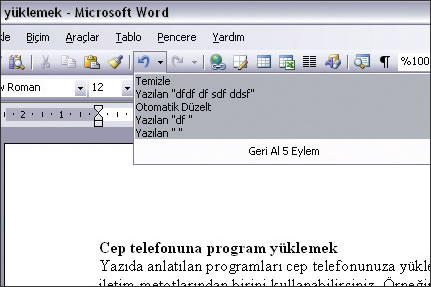
GERİ ALMA İŞLEMİ
5- Bir işlemi yanlışlıkla iptal ettiyseniz, bu hatayı telafi etmeniz bile mümkündür. "Geri Al" düğmesinin hemen yanında, sağa doğru ok ile işaretlenmiş farklı bir düğme daha bulunur. Bu düğmenin görevi, daha önce yaptığınız bir işlemi tekrar yapmanızı sağlamaktır. Örneğin "Geri Al" düğmesiyle yanlış bir komutu iptal ettiyseniz, bu düğmeye basarak her şeyi eski haline getirebilirsiniz.
6- Geri alma işlemi için "Düzen" menüsünden "Geri Al Yazılan" seçeneği veya "Ctrl + Z" tuş kombinasyonu da kullanabilirsiniz.
7- Eğer belge üzerinde geri alınabilecek bir komut yoksa, araç çubuğundaki düğme de silik görünür. Aynı durum "Düzen" menüsündeki "Geri Al Yazılan" seçeneği için de geçerli.
İPUCU: Geri alma özelliği, sadece Word programına özgü bir özellik değildir. Masaüstünüzde yanlışlıkla sildiğiniz bir dosyayı bile, "Ctrl + Z" tuş kombinasyonu İle geri getirebilirsiniz.
